wps怎么删除页数
更新时间:2024-04-20 11:52:15作者:yang
在日常工作和学习中,我们常常会使用到wps办公软件,其中删除文档中的页数是我们经常遇到的问题之一,如何在wps中删除页数呢?我们需要打开需要编辑的文档,并选择视图选项卡下的页眉页脚功能。接着我们可以在页眉或页脚中找到页码,选中并删除即可。我们也可以通过插入选项卡下的页码功能来进行修改或删除页码。通过以上简单的操作,我们可以轻松地在wps中删除文档中的页数,提高工作和学习的效率。

删除空白页
如果wps文档中出现了空白页,那么可能是文档中包含空段落、分页符或分节符。需要将这些编辑标记删除,空白页才会被删除。
操作方法:把光标移动至空白页,选中空白页中的 段落标记 或分页符 或者分节符,尝试使用“回格(即backspace / ←)”以及“Delete”键删除。
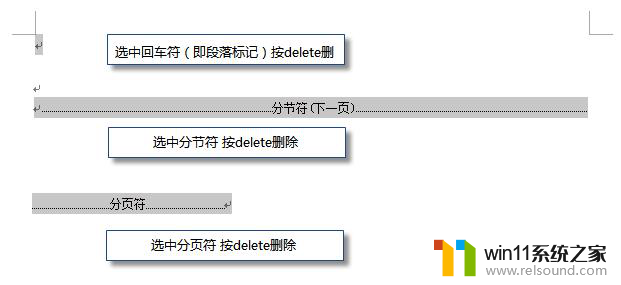
PS:如果文档中没有显示编辑标记,可以开启功能区“开始-显示/隐藏编辑标记”显示。
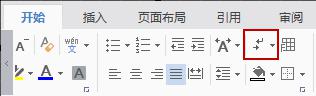
还有一种空白页的可能是前一页末尾有过长的表格。
文档在表格后需要有一个空段落,如果表格一直延伸到页面底部,则空段落将被推入下一页。而这个空段落标记是无法删除的。需要将这个空段落标记设置为“隐藏文字”才可以。
操作方法:
1、选中段落标记
2、点击右键-字体-勾选“隐藏文字”。
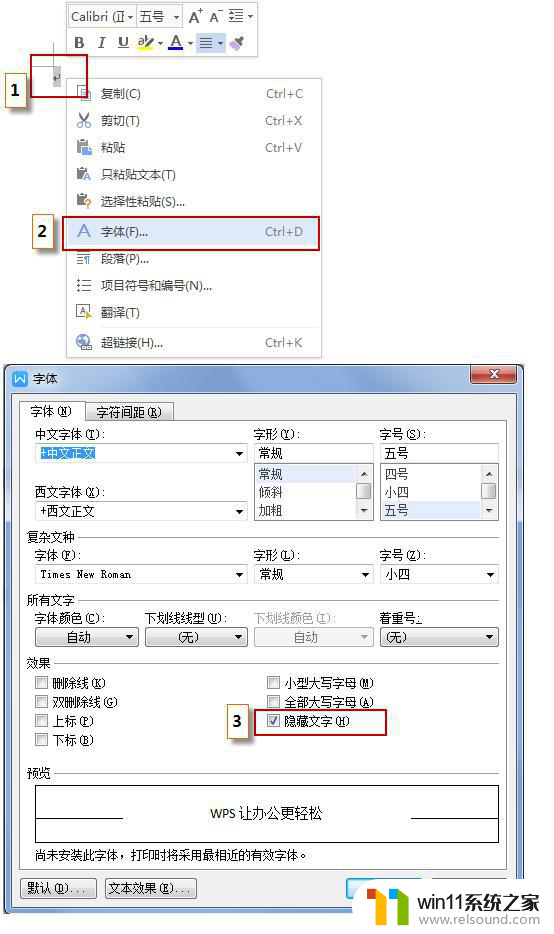
以上就是如何在wps中删除页数的全部内容,如果你也遇到了类似的情况,请参考本文提供的方法进行处理,希望这篇文章能对你有所帮助。
- 上一篇: wps怎样在图标上添加月份
- 下一篇: 手机wps文档如何打印
wps怎么删除页数相关教程
- wps怎么把多余的页数删除 wps删除多余页数的步骤
- wps怎么删除模板页面 wps怎么删除模板页
- wps怎么删除不要的页面 wps怎么删除不要的页面快捷键
- wps怎么样把分页预览线删除掉 wps怎么删除分页预览线
- wps怎么删掉不要后面的页数 wps删除文档后面多余的页数的方法
- wps分节符(下一页)怎么删除 怎样在wps中删除分节符(下一页)
- 怎么删除wps空白页 wps空白页删除方法
- 怎么删除wps表格空白页 wps表格空白页删除方法
- wps文档空白页面怎么删除 WPS如何删除多余的空白页
- wps如何删除最后一页空白页 wps如何删除最后一页的空白页
- 怎么把一段文字变成声音
- 电脑备忘录软件怎么下载到桌面
- 任务栏卡了,不能点了
- error no boot disk has been detected
- 怎样把手机投屏到电脑上
- 电脑上谷歌浏览器无法访问此网站
电脑教程推荐